Comme toute autre application, Instagram peut parfois rencontrer des problèmes techniques qui empêchent les utilisateurs de mettre à jour leur fil d’actualité. L’un de ces problèmes courants est le message « Couldn’t Refresh Feed » (Impossible d’actualiser le fil d’actualité).
Il est important de se rappeler que chaque utilisateur peut rencontrer des problèmes uniques et que toutes les solutions ne fonctionneront pas dans tous les cas. Toutefois, certaines des causes les plus courantes peuvent être résolues assez facilement.
Quelles peuvent être les raisons du message « Instagram n’a pas pu actualiser le fil d’actualité » ?
J’ai personnellement été confronté au message « Couldn’t Refresh Feed » sur Instagram, et il peut y avoir plusieurs raisons à cela. L’une des raisons que j’ai rencontrées est que je n’ai pas mis à jour l’application à temps. Lorsque j’ai remarqué que mon fil d’actualité n’était pas actualisé, j’ai vérifié et j’ai découvert que j’avais une version obsolète d’Instagram. Les versions obsolètes des applications peuvent parfois causer des problèmes de mise à jour de votre flux, car elles peuvent contenir des bogues ou des incompatibilités avec les nouvelles mises à jour du serveur Instagram.
Voici quelques causes possibles que j’ai rencontrées ou dont j’ai entendu parler :
- Problèmes de connexion Internet
Parfois, le problème provient d’une connexion internet faible ou instable. Si le signal est faible ou s’il y a des interruptions fréquentes, Instagram peut avoir du mal à actualiser le flux correctement.
- Problèmes ou bogues de l’application
Comme toute autre application, Instagram peut rencontrer des problèmes temporaires ou des bogues qui affectent son fonctionnement. Ces problèmes peuvent résulter de versions d’applis obsolètes, de données d’applis conflictuelles ou d’autres problèmes liés au logiciel.
- Problèmes de serveur
Les serveurs d’Instagram rencontrent parfois des problèmes ou subissent des opérations de maintenance, ce qui peut avoir une incidence sur le processus de rafraîchissement des flux. Le message d’erreur « Couldn’t Refresh Feed » peut apparaître lorsque les serveurs sont en panne ou confrontés à des problèmes.
- Facteurs liés à l’appareil
Les performances de l’application Instagram peuvent être affectées par des facteurs spécifiques à l’appareil. Un logiciel obsolète, un espace de stockage limité ou des conflits avec d’autres applis installées sur votre appareil peuvent contribuer aux difficultés d’actualisation du flux.
Voici les raisons qui peuvent expliquer l’apparition du message « Couldn’t Refresh Feed » sur Instagram, d’après ma propre expérience.
Comment résoudre le problème de « Impossible d’actualiser le fil d’actualité » d’Instagram ?
Voici une explication simplifiée avec des exemples sur la façon de résoudre le problème « Couldn’t Refresh Feed » d’Instagram :
Vérifiez votre connexion internet
Vérifiez d’abord si vous êtes connecté à un réseau Wi-Fi ou si vous utilisez des données mobiles. Si vous êtes connecté à un réseau Wi-Fi, assurez-vous que le signal réseau est fort et stable. Vous pouvez essayer de vous rapprocher du routeur Wi-Fi ou de le réinitialiser. Si vous utilisez des données mobiles, vérifiez que le signal est bon en regardant les barres de signal sur votre appareil.
Pour confirmer si le problème est spécifique à Instagram ou à votre connexion internet, essayez d’ouvrir d’autres apps ou sites web sur votre appareil. Si vous ne parvenez pas à charger du contenu ou si vous constatez des vitesses de chargement lentes sur plusieurs apps ou sites web, cela indique un problème au niveau de votre connexion internet. Dans ce cas, envisagez de dépanner votre routeur Wi-Fi ou de contacter votre fournisseur de réseau mobile.
Vous pouvez également redémarrer votre routeur ou vous connecter à un autre réseau Wi-Fi pour vérifier.
Recherchez sur d’autres réseaux sociaux des informations sur le bug d’Instagram.
Le moyen le plus simple de trouver des informations sur le crash massif d’Instagram est d’utiliser votre navigateur. Utilisez des mots-clés liés au problème de rafraîchissement du flux sur Instagram. Par exemple, vous pouvez utiliser les expressions « Instagram Couldn’t Refresh Feed problem » ou « Instagram feed not updating ».
Il y a de fortes chances qu’au moment où vous recherchez cette information, des sites d’information aient déjà écrit sur le sujet.
Vous pouvez également la consulter sur Twitter, Facebook ou Telegram.
Mettre à jour l’application Instagram
Voici les étapes pour mettre à jour l’application Instagram sur un iPhone :
- Ouvrez l’App Store.
- Tapez sur l’icône de votre identifiant Apple dans le coin supérieur droit.
- Puis, sous Mises à jour disponibles, recherchez Instagram.
- Tapez sur Mise à jour.
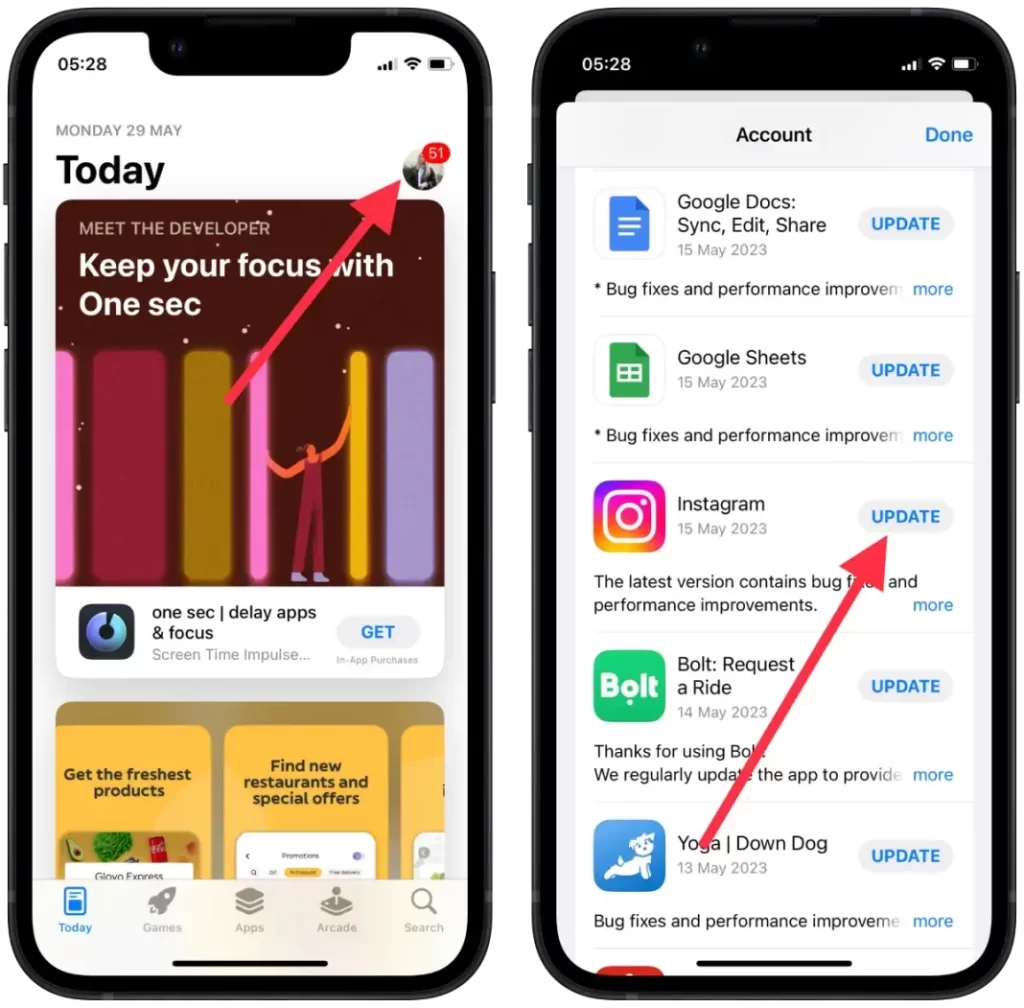
La mise à jour commence à se télécharger et à s’installer. La progression sera indiquée par un cercle de téléchargement à côté du nom de l’application. Assurez-vous que vous disposez d’une connexion Internet stable et attendez la fin de la mise à jour. Cela peut prendre plusieurs minutes, en fonction de la taille de la mise à jour et de votre vitesse Internet.
Lorsque la mise à jour est terminée, un bouton « Ouvrir » apparaît à côté du nom de l’application dans l’onglet Mises à jour. Appuyez dessus pour lancer l’application Instagram mise à jour.
Redémarrer l’application Instagram
Fermez complètement l’application Instagram et rouvrez-la. Cela permet de rafraîchir les paramètres de l’application et d’éliminer tout problème temporaire. C’est comme si vous éteigniez et rallumiez quelque chose pour lui donner un nouveau départ.
Réinstaller l’application Instagram
La réinstallation d’Instagram peut aider à résoudre les problèmes liés à l’application, tels que les erreurs de chargement de contenu, les problèmes de mise à jour des flux ou d’autres problèmes techniques. Cela peut être utile si d’autres méthodes, telles que la mise à jour de l’application ou la vérification de votre connexion Internet, n’ont pas fonctionné. Suivez donc les étapes suivantes :
- Maintenez votre doigt sur l’icône Instagram jusqu’à ce que le menu contextuel d’actions apparaisse. Tapez sur « Supprimer l’application« .
- Ensuite, confirmez votre action et appuyez sur « Supprimer l’application« .
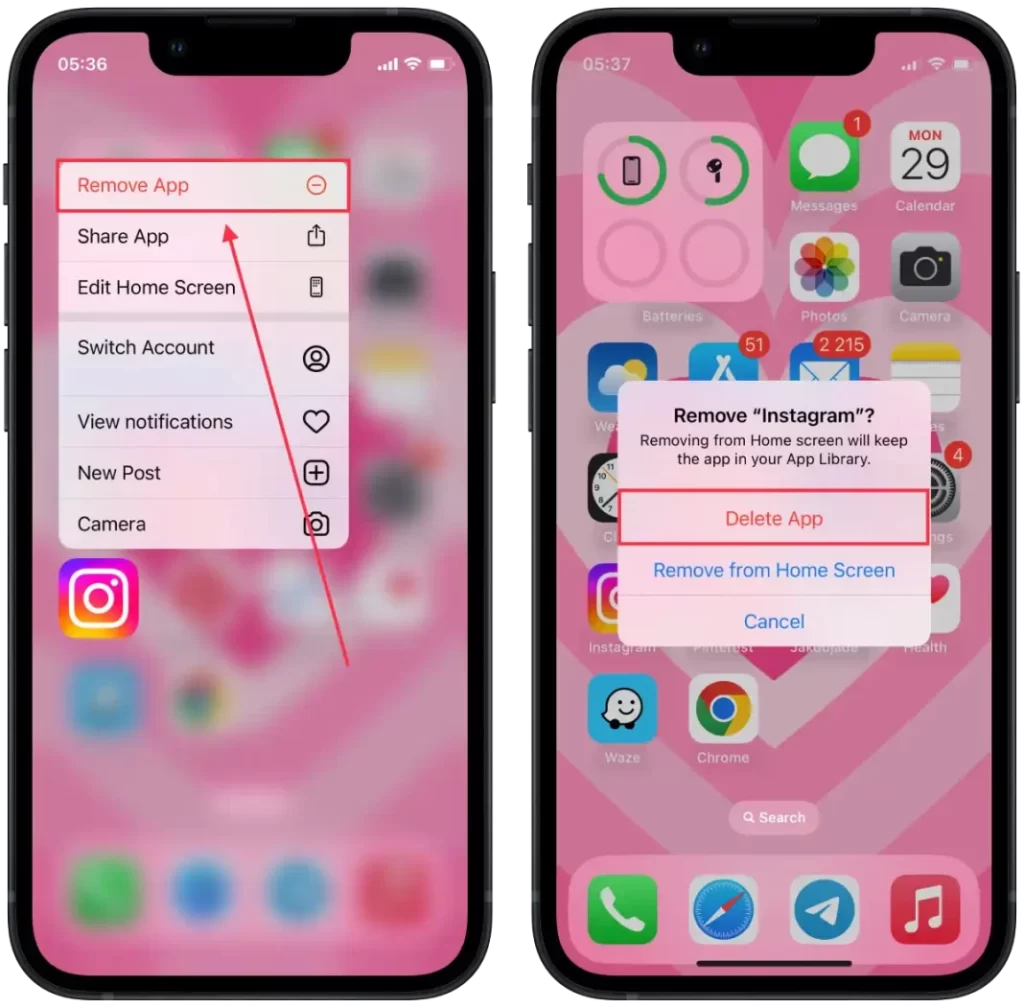
- Ouvrez ensuite l’App Store.
- En bas de l’écran, sélectionnez « Rechercher » et tapez « Instagram » dans la barre de recherche.
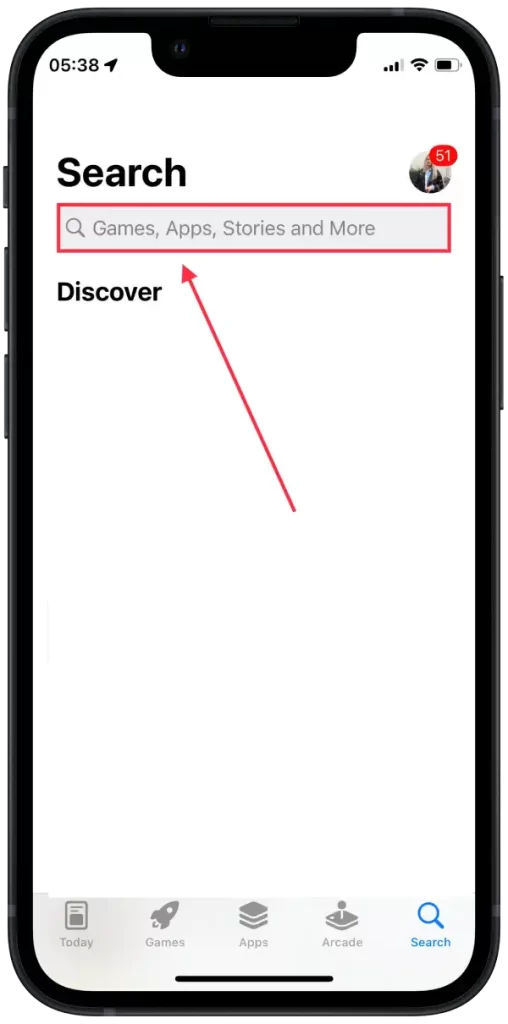
- Tapez sur le bouton « Obtenir » à côté de l’icône Instagram.
Attendez que l’application se télécharge et s’installe sur votre appareil. L’icône Instagram apparaîtra sur votre écran d’accueil. Essayez ensuite d’actualiser à nouveau votre flux.
En général, après avoir suivi ces étapes, vous devriez pouvoir résoudre le problème « Couldn’t Refresh Feed » sur Instagram et faire en sorte que votre flux se charge correctement.










